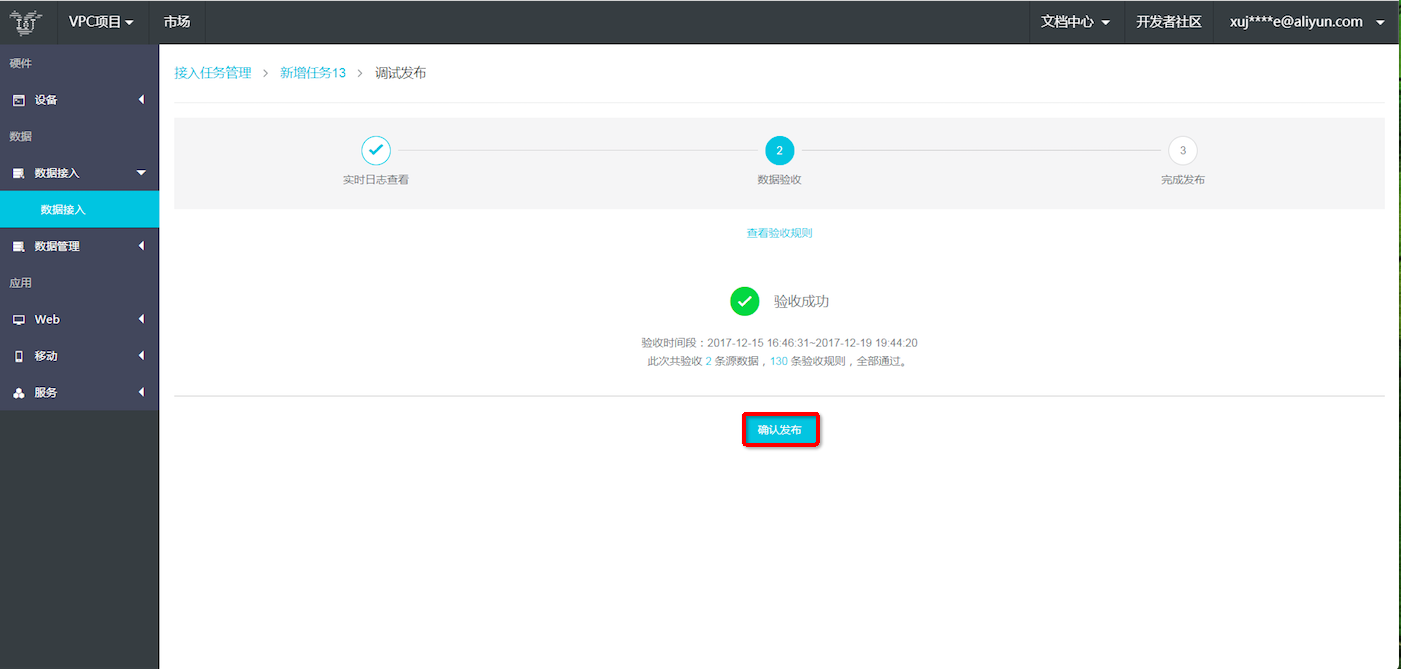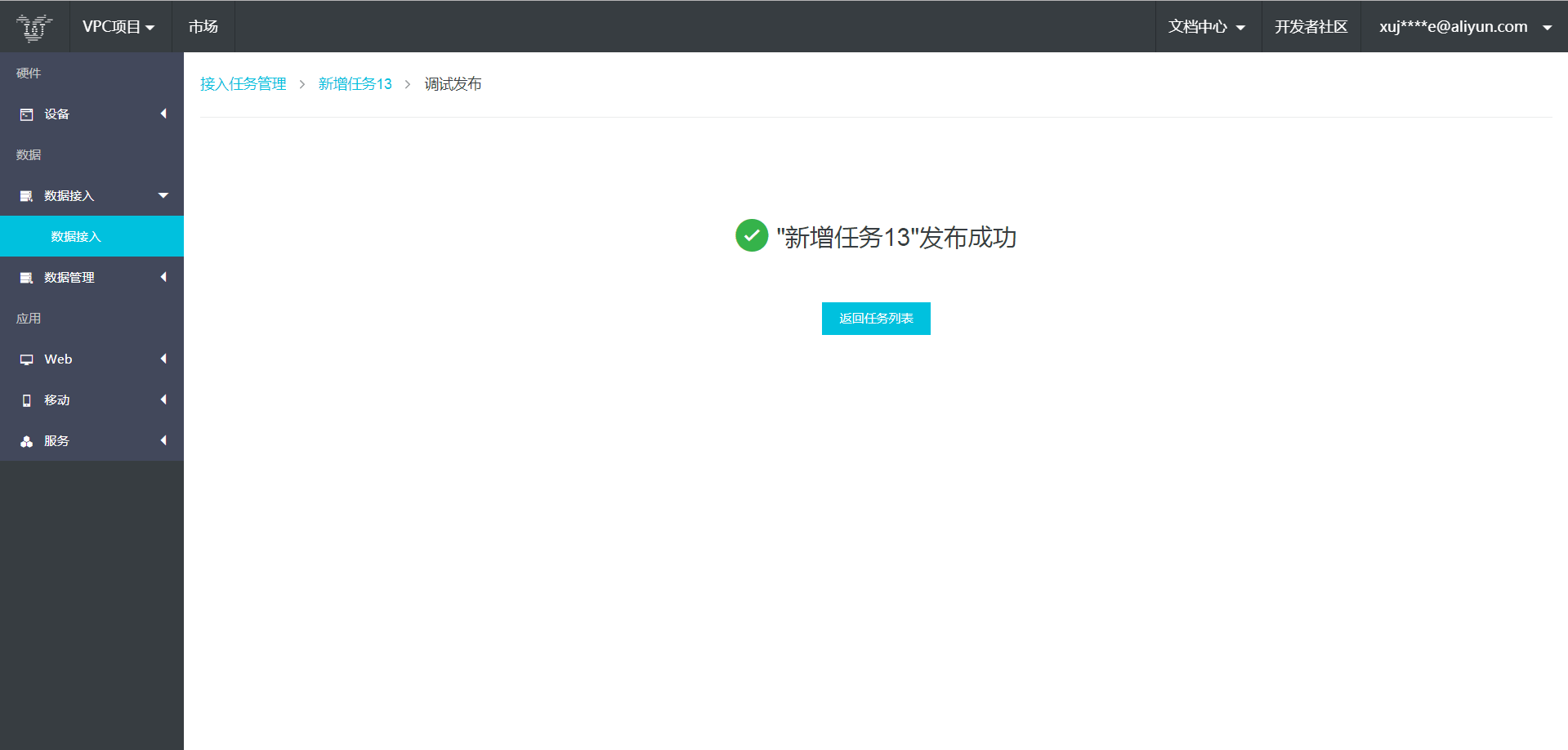开发流程
更新时间:2018-03-23 14:27:55
数据接入任务列表
点击数据-数据接入即可看到任务列表
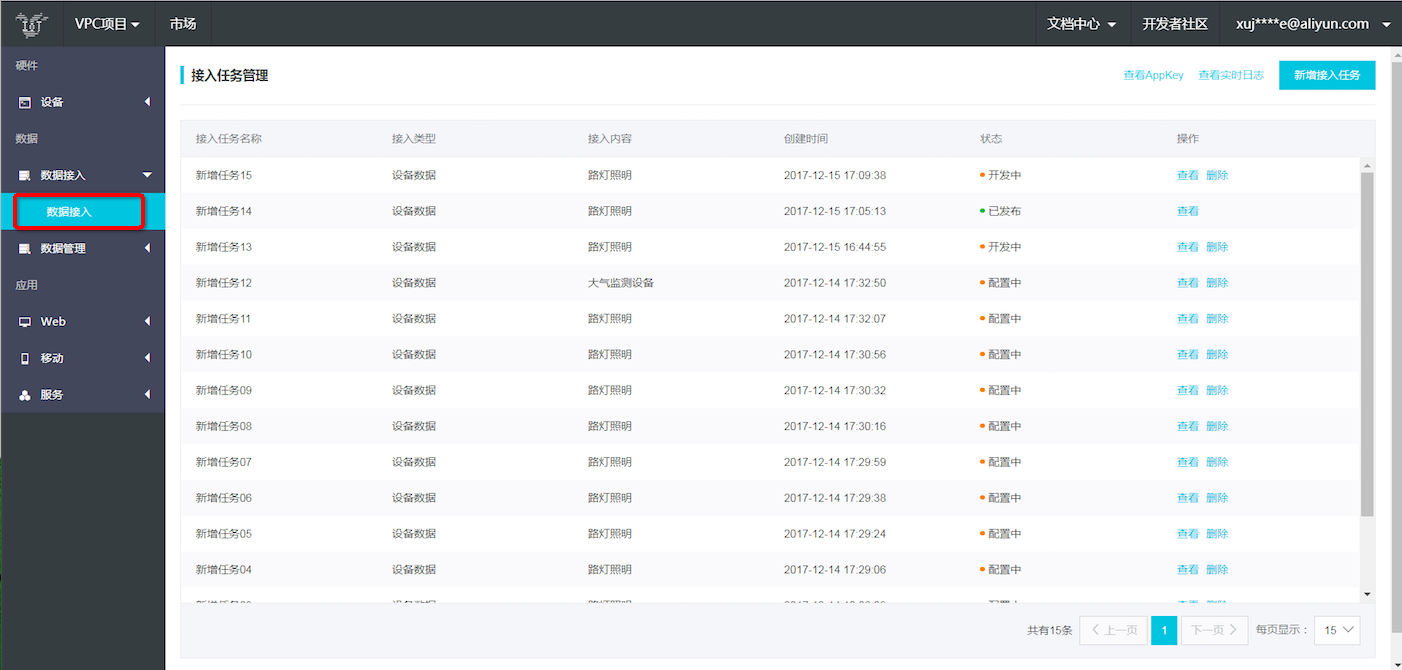
新建数据接入任务
新建任务
点击“新建接入任务”,填写完任务说明,即可完成新建任务。
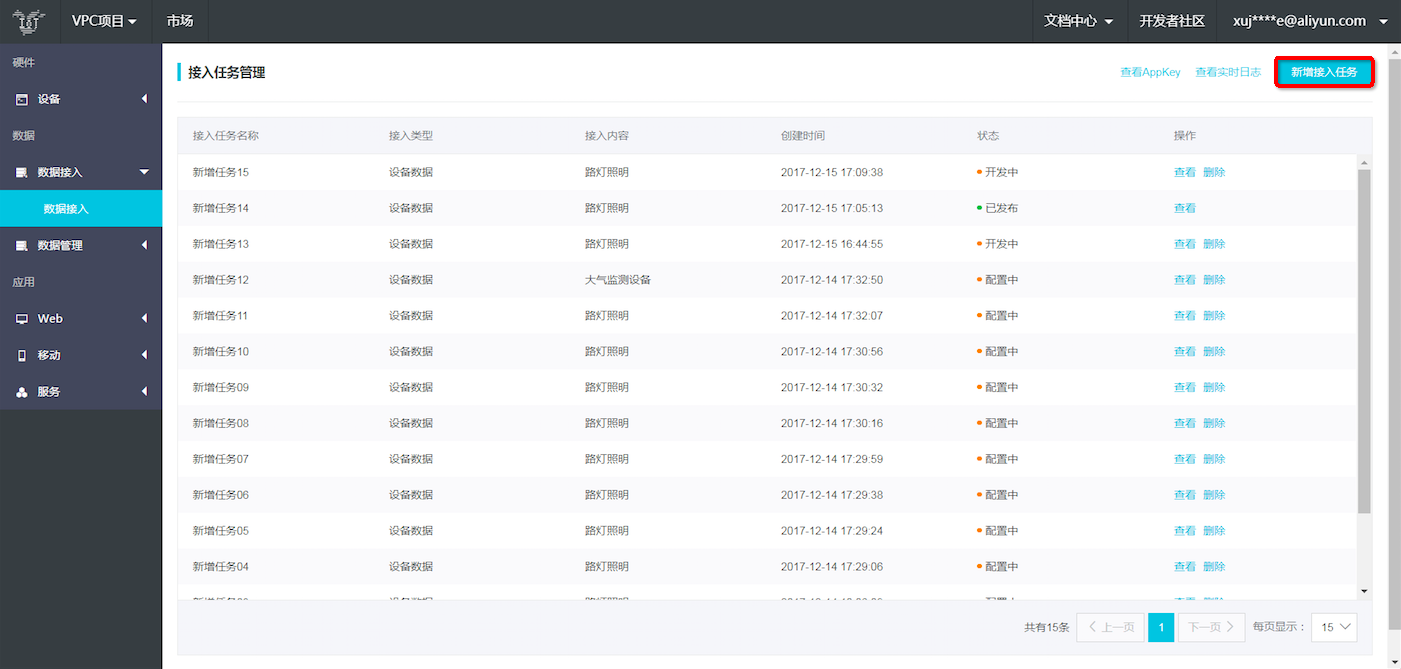
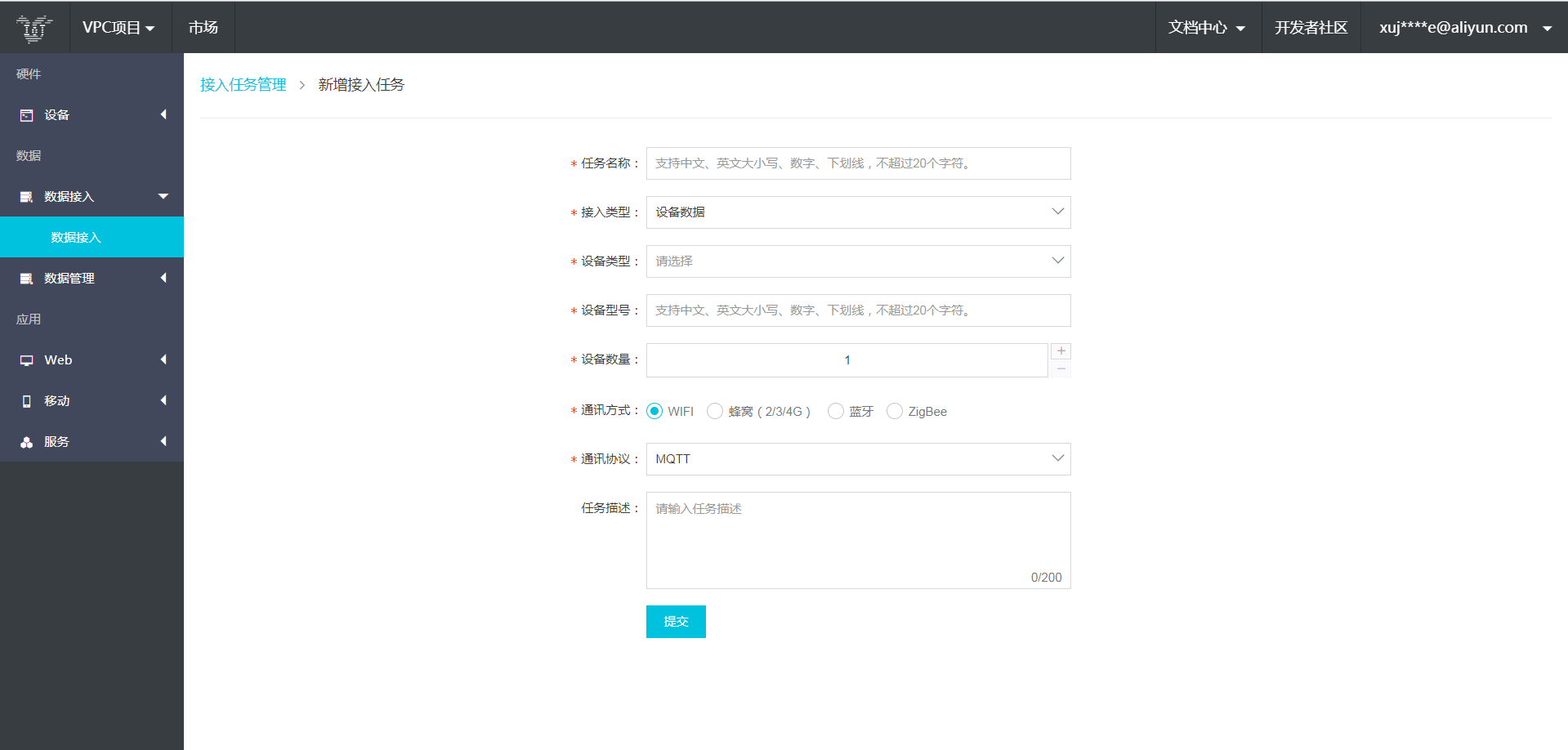
完成数据配置
数据配置即对接入的数据进行内容、格式等信息的描述。数据配置是保障接入的数据可被理解、更好使用的关键步骤,配置的内容必须与真实接入的数据一致。
具体操作:新建数据组,并在数据组中添加数据点(支持从标准数据点中选择和自定义数据点)。支持新建多个数据组。
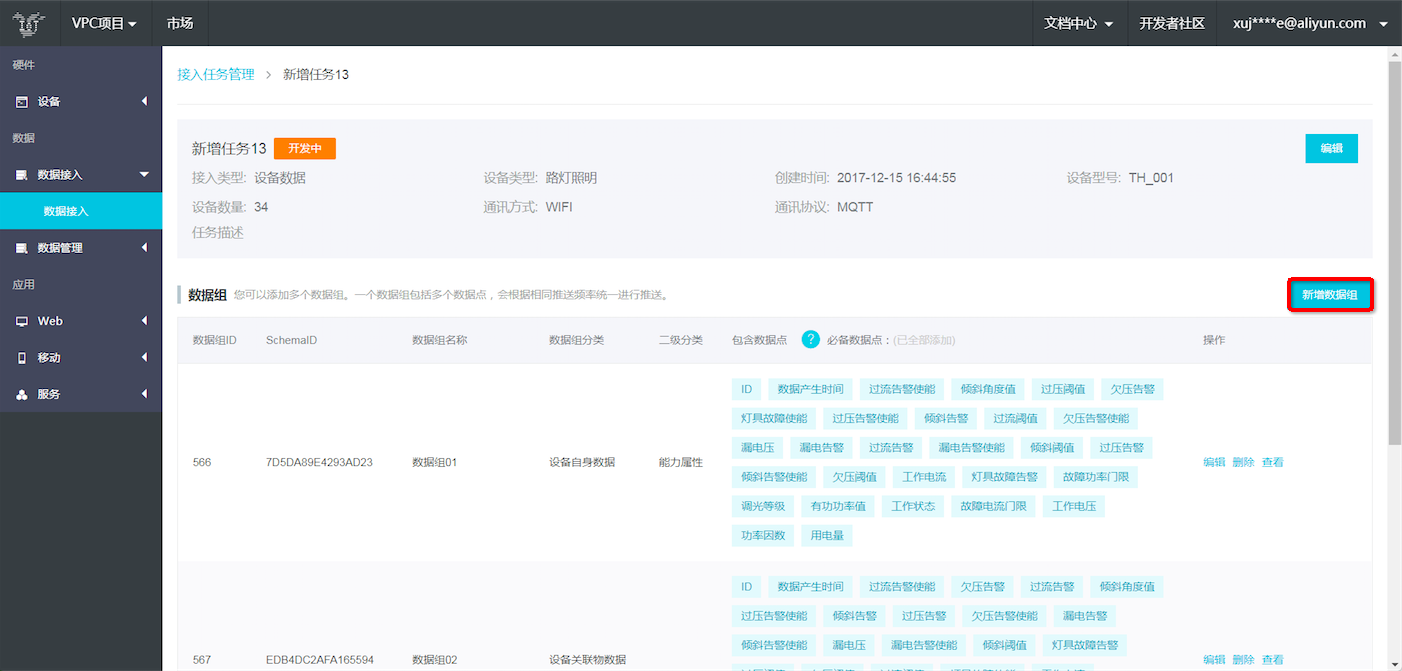
完成线上开发
1.完成数据配置后,可以进行线上开发,具体方法参考开发文档。
查看接入所需要的AppKey和AppSecret。注意:在任务发布之前统一使用测试环境的APPKey和AppSecret,任务发布之后,需要切换到正式环境。

2.集成SDK
目前仅支持Java版,maven仓库坐标
<dependency>
<groupId>com.aliyun.iotx</groupId>
<artifactId>api-admin-service-client </artifactId>
<version>1.0.0-SNAPSHOT</version>
</dependency>
3.源码地址
https://github.com/aliyun/iotx-api-gateway-client.git
获取AppKey & AppSecret:

获取SchemaId

调用实示例:
SyncApiClient syncClient = SyncApiClient.newBuilder()
.appKey("$AppKey$")
.appSecret("$AppSecret$")
.build();
IoTApiRequest request = new IoTApiRequest();
//设api的版本,固定值
request.setApiVer("1.0.0");
request.putParam("schemaId", "$schemaId$");
request.putParam("reqContent", $reqContent$);
//请求参数:domain、path,固定值
ApiResponse response = syncClient.postBody("official.api.feifengiot.com","/iotx/developer/execute", request);
reqContent示例:
数据组配置完成,进入调试发布阶段,如某数据包含5个数据点(标识符分别为ItemId,GmtTime,LightStatus,LightAdjustLevel, ActivePower),则对应reqContent格式如下
{
"ItemId": "1234567",
"GmtTime": "1508161617578",
"LightStatus": 0,
"LightAdjustLevel": 99,
"ActivePower": "717.8"
}
返回示例:
{
"code":200,
"data":{
"RequestId":"18030910561271800FX8",//请求id
"TraceId":"0ada8e7515205641726373448d48aa"
},
"id":"bebf5019-0fc7-445a-bb2c-4344bc54f722",
"localizedMsg":"",
"message":"Field ItemId invalid"//请求失败描述信息
}
查看实时日志
线上开发完成后,点击“调试发布”即可查看实时日志。
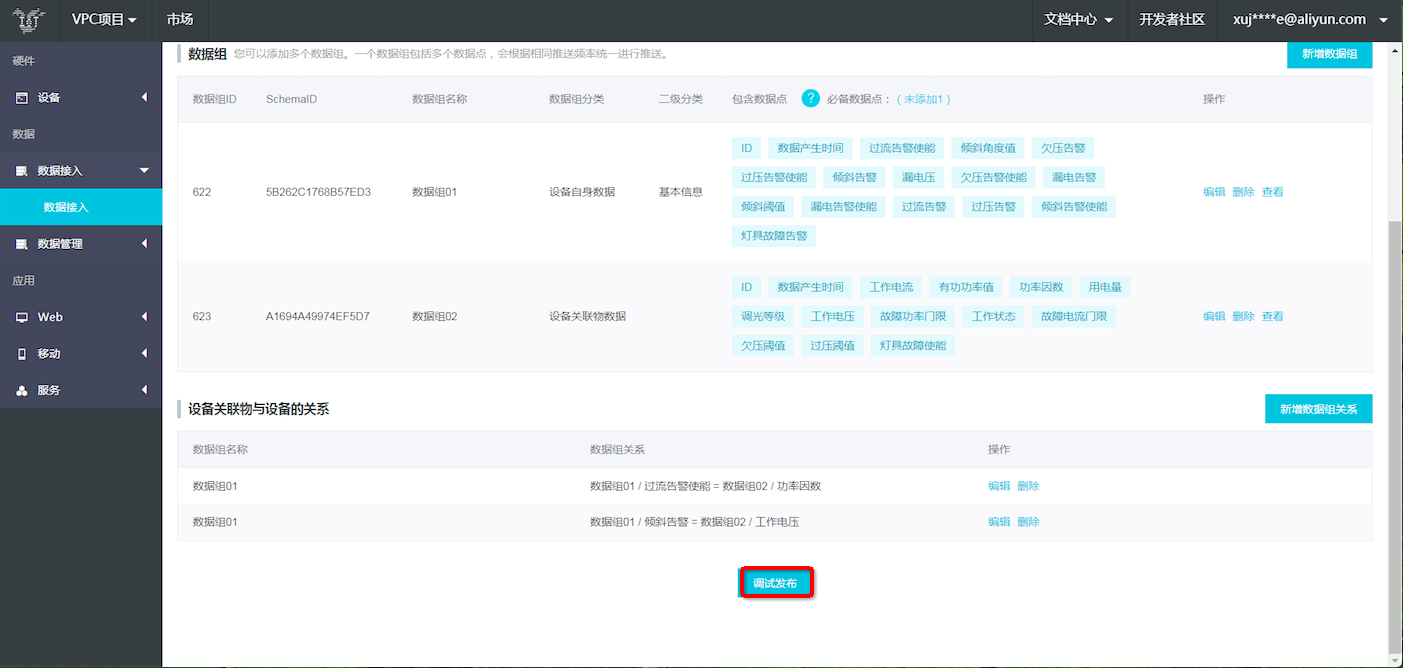
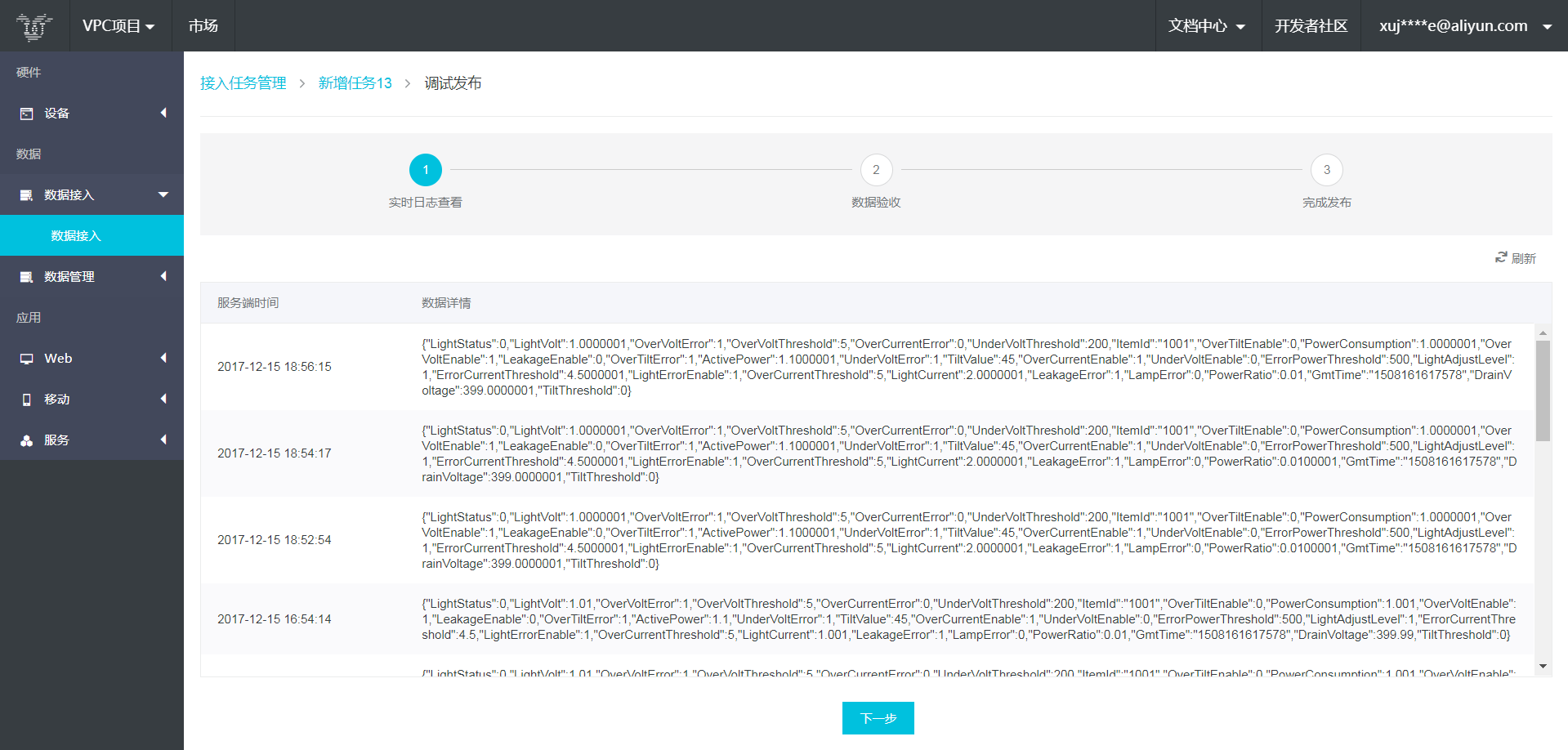
进行数据验收
确认实时日志已按配置的内容和频率发送后,点击“开始验收”即可进行数据验收,验收通过后才能进行接人任务发布。
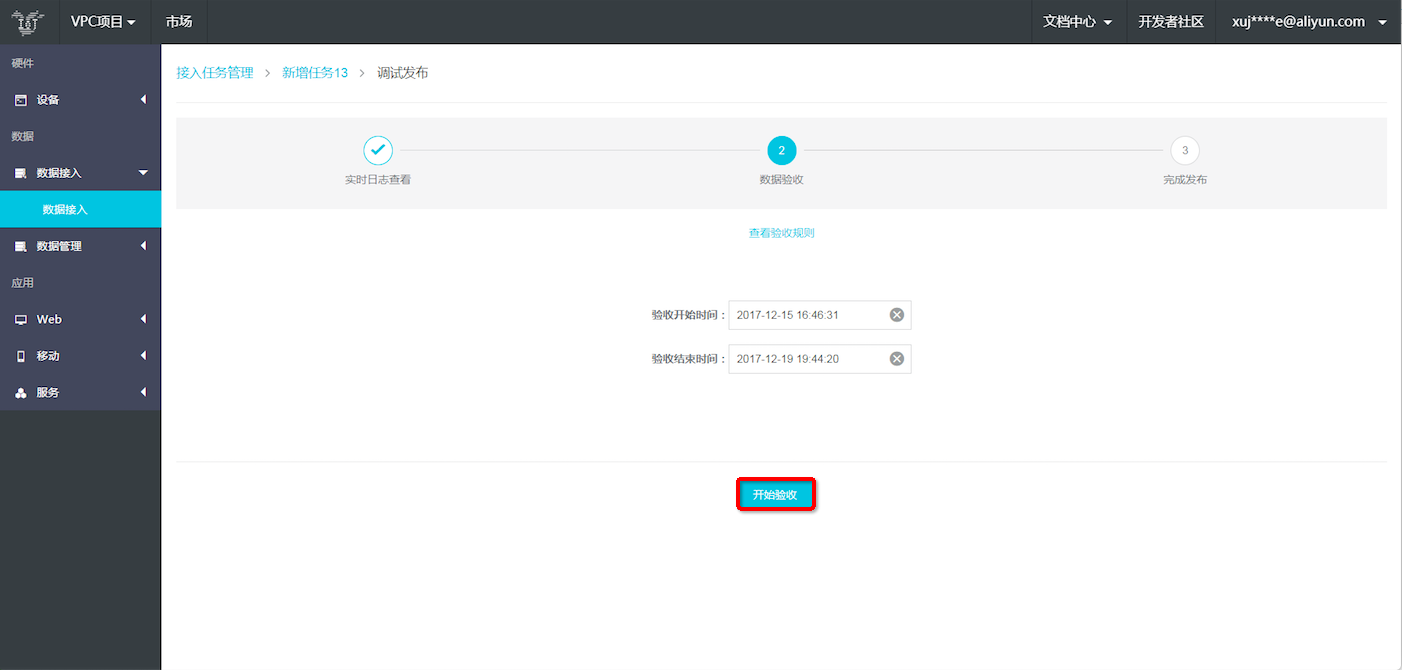
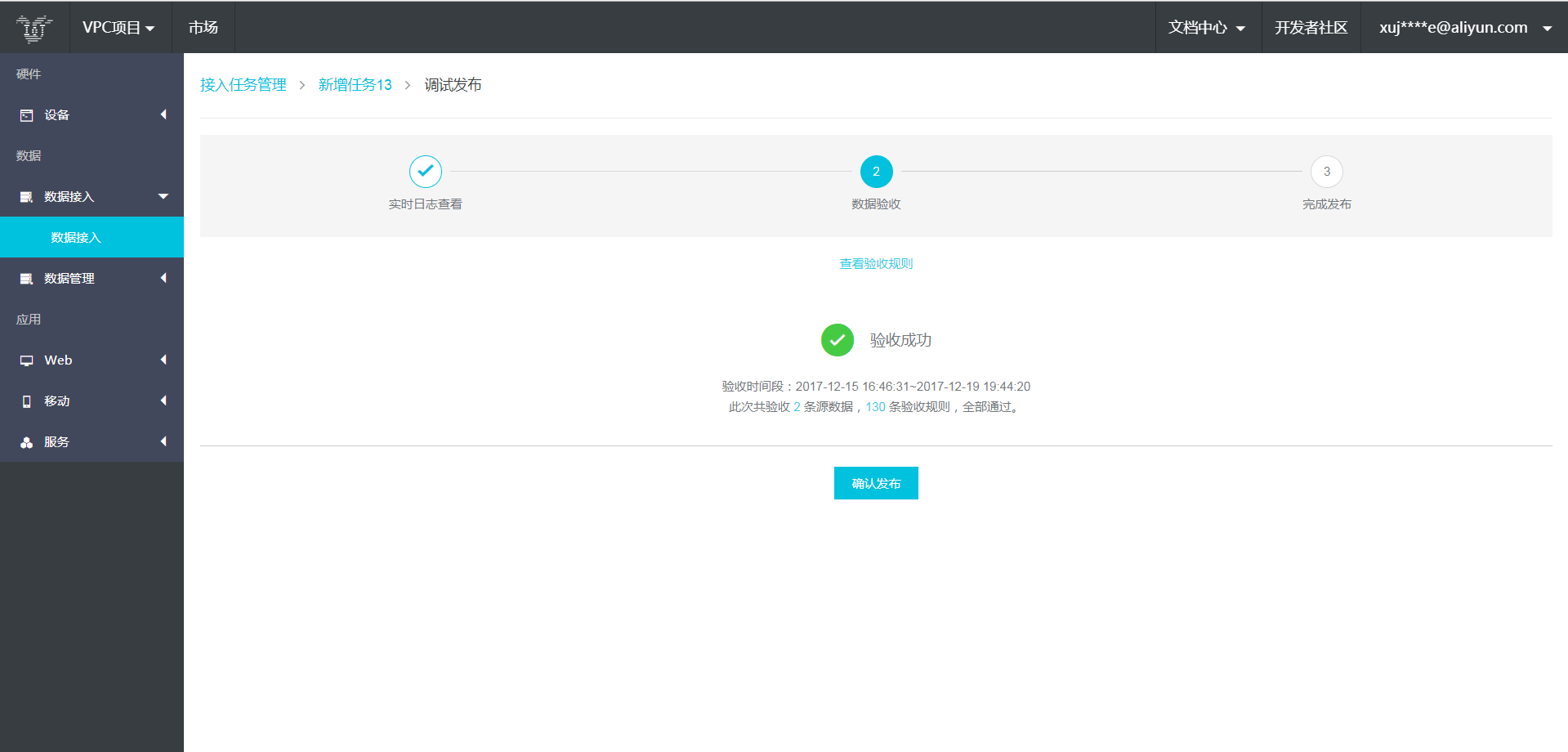
完成接入
点击“确认发布”发布完成后,即完成一次任务接入。